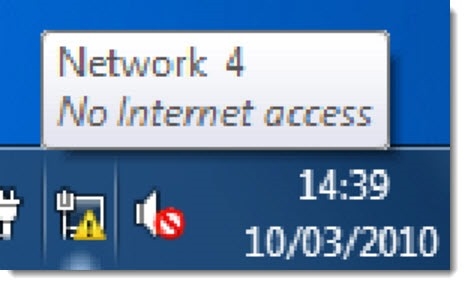Adaptorul virtual Microsoft Wi-Fi Direct (sau Microsoft Wi-Fi Direct), pe care îl puteți vedea în secțiunea Adaptoare de rețea din Windows 10 Device Manager, este responsabil pentru cel puțin două funcții: Mobile Hotspot "și" Proiectarea pe acest computer. " În comentarii, oamenii pun adesea diferite întrebări legate de adaptorul virtual direct Microsoft Wi-Fi. Cineva dorește să descarce un driver pentru acest adaptor și cineva vrea să îl dezactiveze sau chiar să îl elimine din sistem. În acest articol voi încerca să răspund la toate întrebările legate de acest misterios adaptor.
Ce este acest adaptor? Este important să înțelegeți că acesta este un adaptor software. Acesta este un program (driver) care, folosind un adaptor (modul) Wi-Fi, permite sistemului să creeze un punct de acces virtual. Ceea ce, la rândul său, permite altor dispozitive să se conecteze prin Wi-Fi la computer. Pentru conectarea la Internet (hot spot) sau proiectarea unei imagini pe un monitor de computer.
Dacă citiți acest lucru, atunci cel mai probabil aveți un fel de problemă cu Wi-Fi. Probleme la conectarea la rețele fără fir sau nu este posibilă pornirea distribuției internetului de pe un computer pe Windows 10. După cum am scris mai sus, acest adaptor virtual este responsabil pentru funcția Hotspot mobil. Dacă adaptorul virtual Microsoft Wi-Fi Direct este dezactivat sau driverul nu este instalat, hotspotul nu va funcționa. Cu toate acestea, am scris despre rezolvarea problemelor cu lansarea funcției de hot-spot mobil în acest articol. La fel și cu funcția Project to This Computer. Conexiunea dintre computere (sau un computer și un dispozitiv mobil) se stabilește prin intermediul acestui adaptor virtual.
Un punct important: după cum sa dovedit, în Windows 10, distribuția Wi-Fi prin linia de comandă funcționează printr-un alt adaptor virtual - Microsoft Hosted Network Virtual Adapter. Și întrucât în Windows 10 există adesea probleme cu pornirea unui punct de acces exact prin linia de comandă, este posibil ca acest lucru să se datoreze noilor funcții (hotspot, proiecție) și Microsoft Wi-Fi Direct Virtual Adapter. Poate că dezactivarea acestui adaptor va rezolva problemele legate de pornirea rețelei virtuale prin linia de comandă.
În cazul meu, de exemplu, Microsoft Wi-Fi Direct Virtual Adapter nu este deloc prezent în Device Manager. Exact până când lansez hotspotul mobil (și în managerul de dispozitive, faceți clic pe butonul „Actualizați configurația hardware”). Apoi apare imediat în secțiunea „Adaptoare de rețea”. Îl am cu numărul # 33.
Sau până când activez funcția „Proiectează pe acest computer” (disponibilă peste tot). De asemenea, în managerul de dispozitive, puteți bifa caseta „Afișați dispozitivele ascunse”, iar adaptorul trebuie să apară în listă. Chiar și două adaptoare, numai cu numere diferite. Este posibil să am două adaptoare pentru motivul pentru care obișnuiam să folosesc două adaptoare Wi-Fi fizice (primul este încorporat în laptop, iar al doilea este USB).

Ce este Microsoft Wi-Fi Direct Virtual Adapter, pentru ce este și cum funcționează aproximativ, am aflat. În continuare, aș dori să înțeleg driverul pentru acest adaptor.
Driver pentru adaptorul virtual direct Microsoft Wi-Fi
Am scris deja un articol separat pe această temă: un driver pentru distribuirea Wi-Fi de pe un laptop. Toate adaptoarele de rețea virtuală de pe Windows ar trebui să funcționeze în mod implicit. Aceste drivere sunt integrate în sistem și sunt instalate automat. Nu este nevoie să descărcați sau să instalați nimic manual. Dacă este necesar, trebuie să instalați driverul doar pe adaptorul Wi-Fi. Este de dorit să descărcați cea mai recentă versiune de pe site-ul dezvoltatorului de laptop sau din adaptorul însuși (modul Wi-Fi).
Deci, nu este nevoie să descărcați și să instalați driverul pentru adaptorul virtual direct Microsoft Wi-Fi. Dacă computerul dvs. are un adaptor Wi-Fi și driverul este instalat pe el, atunci adaptorul virtual ar trebui să funcționeze. Mai exact, funcțiile care îl utilizează (hotspot, proiecție pe ecranul computerului) ar trebui să funcționeze.
Nu știu ce site-uri diferite oferă pentru a descărca sub pretextul unui driver pentru un adaptor Windows virtual, poate că driverele sunt într-adevăr „scoase” din sistem, dar nu aș recomanda să descărcați și să instalați așa ceva. Mai bine reinstalați adaptorul Wi-Fi fizic dezinstalându-l în Manager dispozitive. Descărcați și rulați instalarea driverului pentru modulul wireless în sine. Un adaptor virtual Wi-Fi Direct va apărea automat după pornirea serviciului care folosește acest adaptor.
Cum pot activa, dezactiva sau elimina adaptorul virtual Wi-Fi Direct Microsoft?
Ei bine, nu trebuie să îl porniți manual. Cu excepția cazului în care cineva a oprit-o înainte de tine. În acest caz, va fi afișat cu o pictogramă în formă de săgeată în managerul de dispozitive. Trebuie să faceți clic pe adaptorul virtual și să selectați „Activați dispozitivul”. Dacă nu există deloc în Manager dispozitive, activați „Afișați dispozitivele ascunse” în meniul „Vizualizare” (captură de ecran de mai sus).

Dar chiar dacă nu există un adaptor virtual direct Microsoft Wi-Fi, încercați doar să activați funcția care îl folosește, același hotspot. Cel mai probabil va apărea după aceea (trebuie să actualizați configurația hardware).
Cum se dezactivează? Nu este nevoie să dezactivați manual sau chiar să eliminați acest adaptor virtual de la Microsoft. Dar dacă vrei cu adevărat, atunci poți încerca să o faci în același manager de dispozitive. Tot ce trebuie să faceți este să faceți clic dreapta pe adaptor și să selectați „Dezactivare dispozitiv”.

Comenzile precum netsh wlan set hostnetwork mode = disallow sunt inutile, nu afectează adaptorul virtual direct Wi-Fi.
Cum să ștergeți? Îl puteți șterge în același manager de dispozitive. Dar acest lucru nu are prea mult sens, deoarece după o repornire, acest adaptor va fi instalat din nou. În principiu, ar trebui să fie așa, deoarece este responsabil pentru funcționarea unor funcții importante în Windows 10. Și fără aceasta, aceste funcții pur și simplu nu vor funcționa.

Pentru a preveni afișarea acestui adaptor virtual Wi-Fi Direct în managerul de dispozitive, este suficient să dezactivați hotspotul mobil (în setări, în secțiunea „Rețea și Internet” - „Hotspot mobil”) și să dezactivați proiecția către acest computer. Puteți face acest lucru în parametrii, în secțiunea „Sistem” - „Proiectarea către acest computer”. Trebuie să setați „Dezactivat întotdeauna”.

Asta e tot. Dacă aveți informații utile despre funcționarea acestui adaptor virtual, posibile probleme, erori etc. - scrieți în comentarii. Dacă întâmpinați o problemă în procesul de lansare a unui hotspot sau când lucrați cu funcția de proiecție pe un computer, consultați articolele despre configurarea acestor funcții. Am dat linkuri la începutul acestui articol.